
Nazadnje posodobljeno dne
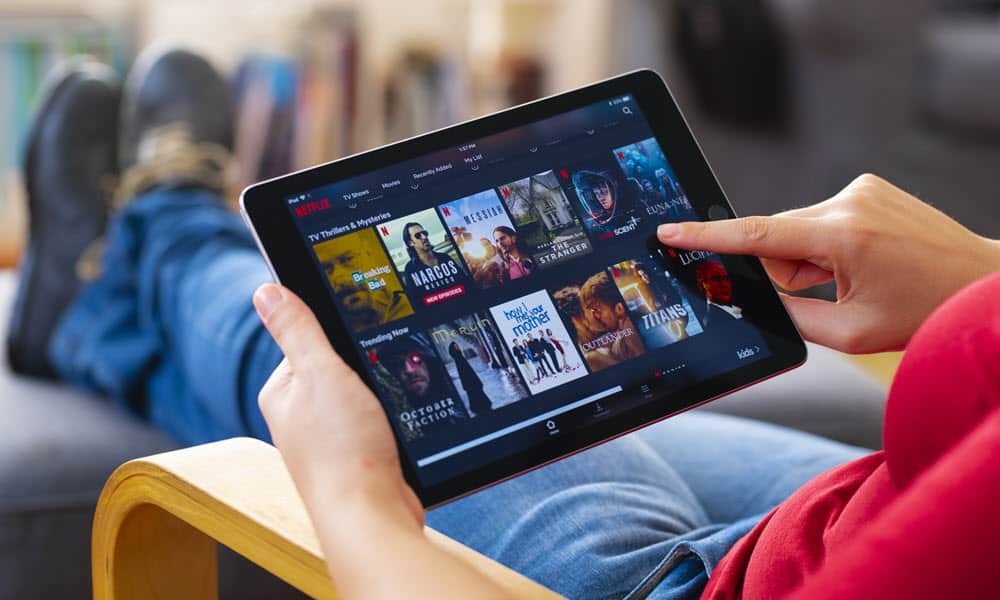
Ali želite izboljšati ali ponastaviti priporočila Netflix za iskanje nove vsebine? Tukaj si oglejte, kako to storite iz brskalnika.
Ko gledate Netflix, njegov algoritem priporoča podobne oddaje na podlagi vaše zgodovine ogledov. To je lahko odlična funkcija in vam omogoča odkrivanje novih vsebin za ogled.
Mehanizem za priporočila lahko poišče nedavno izdane ali klasične oddaje, na katere ste pozabili. Priporočila Netflix lahko pomagajo odkriti vsebino, prilagojeno določeni zgodovini ogledov, ocenam in nastavitvam.
Če že nekaj časa gledate določeno vrsto oddaje, boste morda želeli dobiti nova priporočila, ker obstoječa postanejo zastarela. Morda boste želeli ponastaviti priporočila Netflix na neuporabljenem računu. Ta vodnik pojasnjuje, kako.
Kako ponastaviti priporočila Netflix
Če želite ponastaviti priporočila, morate to storiti v brskalniku, saj mobilna aplikacija ne vključuje možnosti ponastavitve priporočil.
Za ponastavitev priporočil Netflix:
- Zaženite brskalnik, pojdite na Netflix.comin se prijavite s svojimi poverilnicami računa.
- Kliknite svoje ikona profila v zgornjem desnem kotu zaslona.
- Izberite račun iz menija.
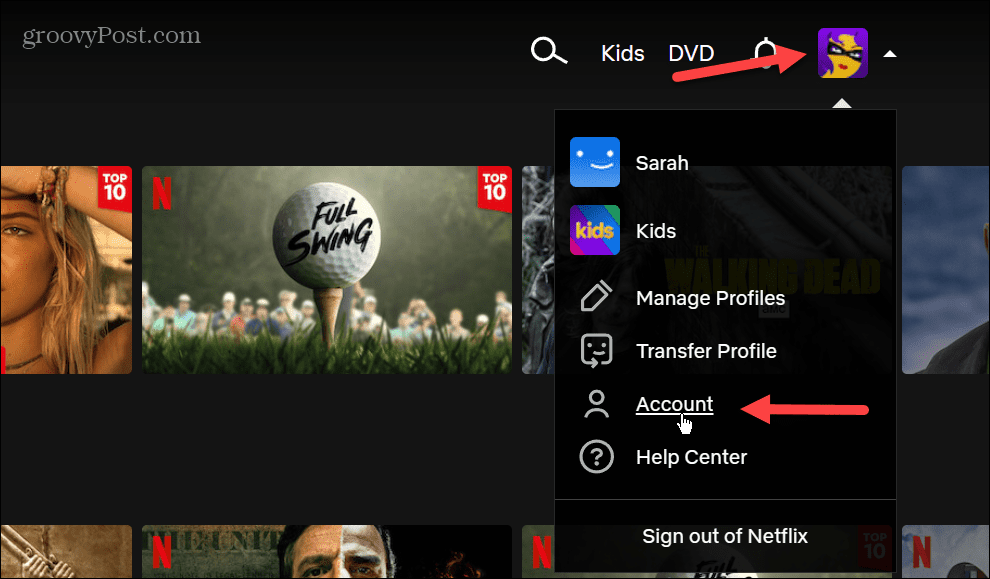
- Razširite račun, iz katerega želite ponastaviti priporočila Profil in starševski nadzor razdelek.
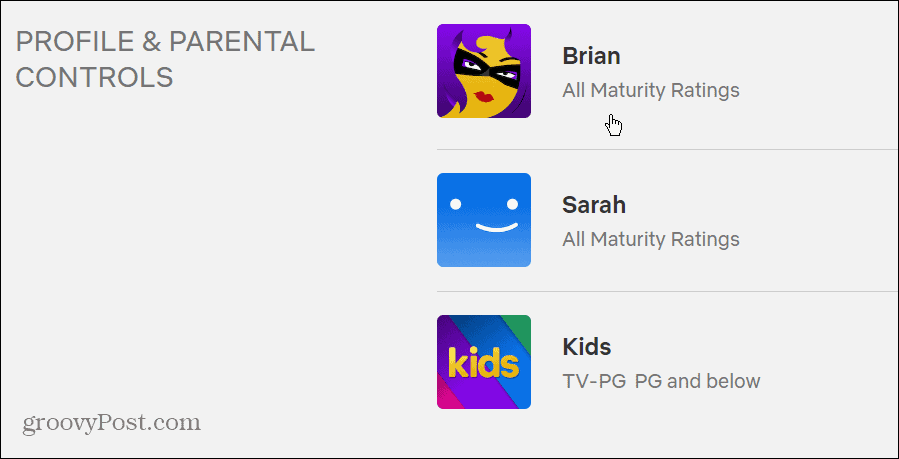
- Pomaknite se navzdol do Ogled dejavnosti in kliknite na Pogled povezava na desno.
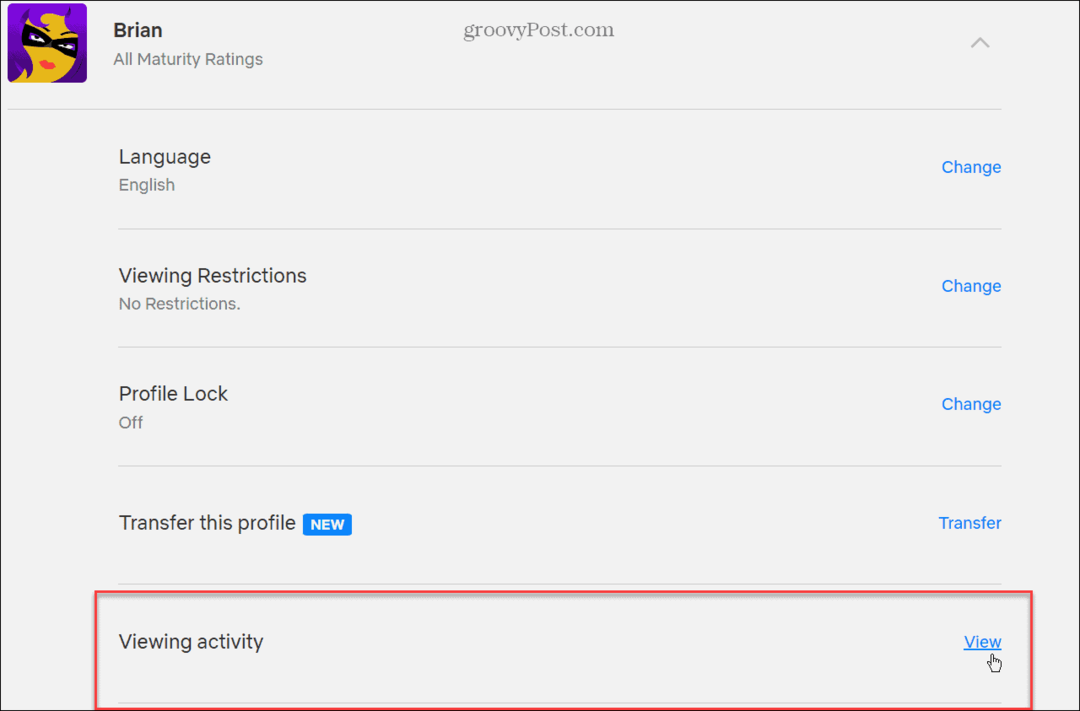
- Netflix bo navedel vse, kar ste gledali v storitvi. Kliknite na Skrij iz zgodovine ogledov gumb za odstranitev elementa s seznama.
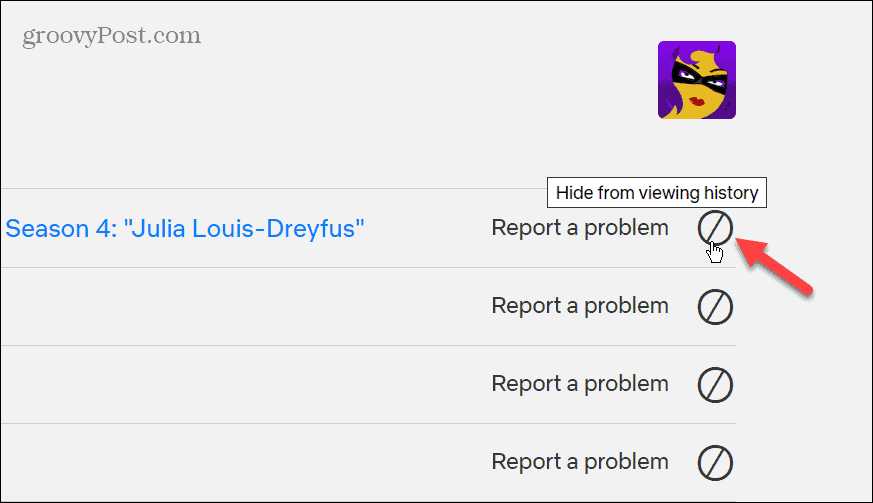
- Videli boste sporočilo, ki nakazuje, da se serija ali film, če skrijete, ne bo več pojavil v vaši zgodovini ogledov. Prav tako ne bo več uporabljen za izračun prihodnjih priporočil, razen če si ga znova ogledate. Torej, kliknite Skrij serijo povezavo za potrditev, da jo želite odstraniti.

- Skrivanje posameznih serij in filmov vam bo omogočilo boljše oblikovanje priporočil. Če pa želite nov začetek, se pomaknite na dno seznama in izberite Skrij vse povezava za odstranitev vsega v enem zamahu.
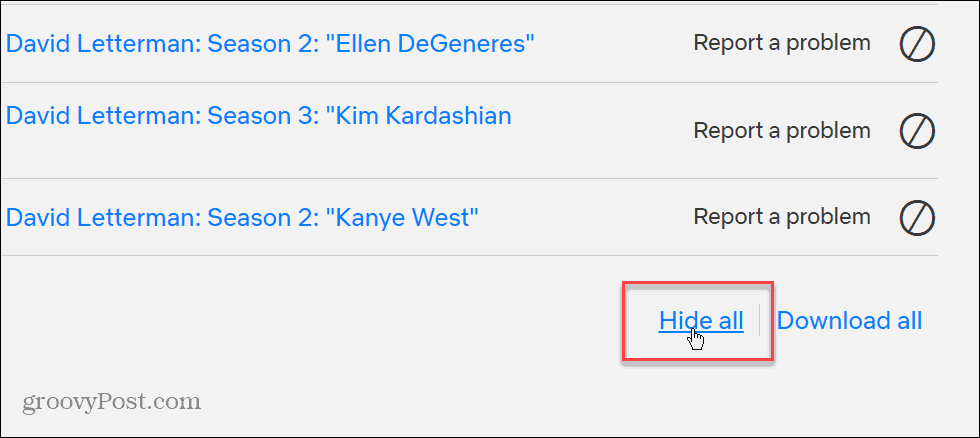
- Ko se prikaže potrditveno sporočilo, kliknite Da, skrij vse moje dejavnosti gledanja gumb.
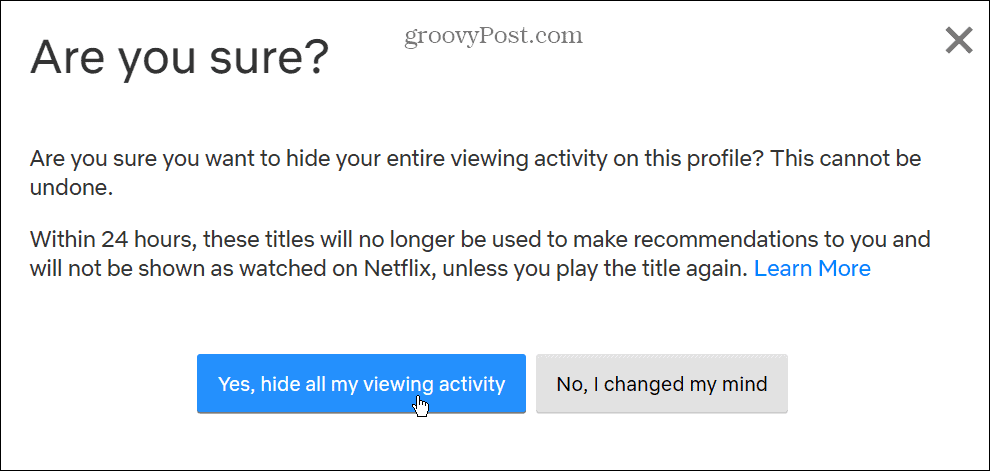
Pomembno je tudi upoštevati, da lahko traja do 24 ur, da priporočila odražajo vaše spremembe. Na primer, po enem dnevu bi morali začeti videti nova in drugačna priporočila Netflixa.
Lahko tudi kliknete Prenesi vse povezava, ki bo združila vašo zgodovino ogledov v a CSV datoteko, ki jo lahko prenesete in odprete Microsoft Excel oz Google Preglednice če hočeš.
Ponastavite priporočila in več na Netflixu
Ne glede na to, ali želite prilagoditi svoja priporočila serijo za serijo ali ponastaviti celotno stvar, vam Netflix to omogoča, tako da sledite zgornjim korakom. In ker Netflix nenehno dodaja novo vsebino, bi morali redno najti več novih priporočil.
Glede pridobivanja več od Netflixa imamo še druge članke, ki bi se vam morda zdeli zanimivi. Na primer, lahko spremenite jezik na Netflixu ali se naučite naredi posnetek zaslona pomembnega prizora.
Ali želite organizirati zabavo na daljavo s prijatelji? Preverite, kako pretakajte Netflix na Discordu. Če pa uporabljate Mac, si oglejte prenos vsebine na Mac gledati brez povezave.
Kako najti svoj ključ izdelka Windows 11
Če morate prenesti ključ izdelka Windows 11 ali ga potrebujete samo za čisto namestitev operacijskega sistema,...


